スクリーンショットの通り進めれば、誰でも簡単に設定できます!
目次|Contents
アカウントの作成
アナリティクスにログインしたら
左下の[管理]から[+作成]-[アカウント]をクリック
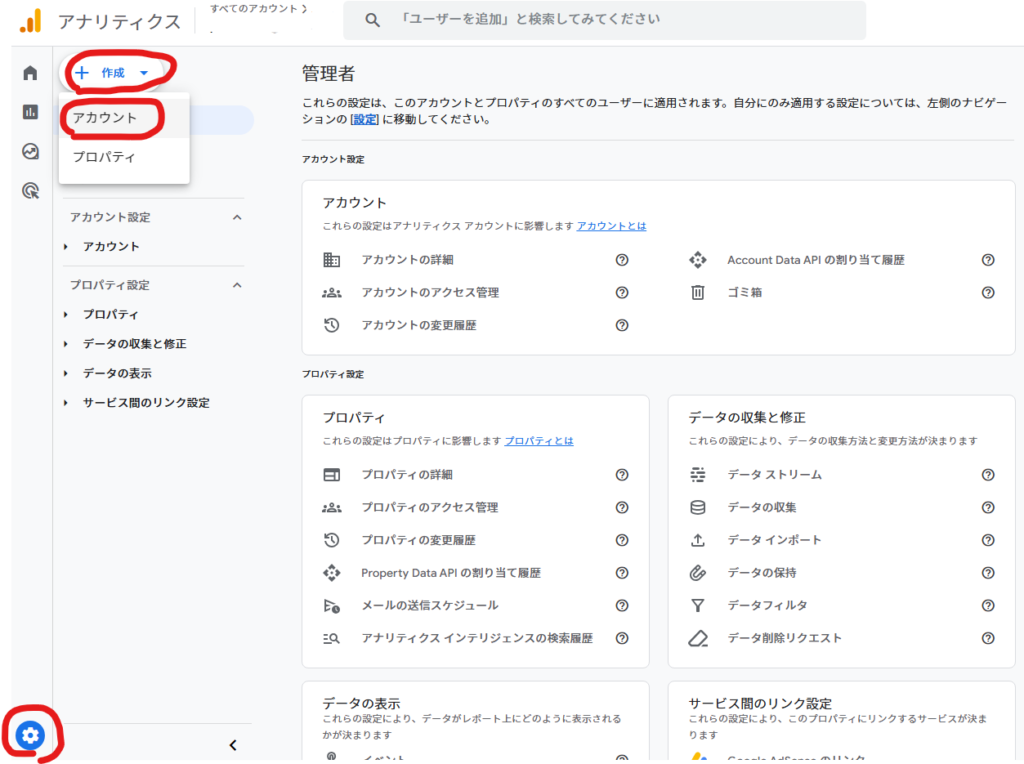
任意の[アカウント名]を入力します
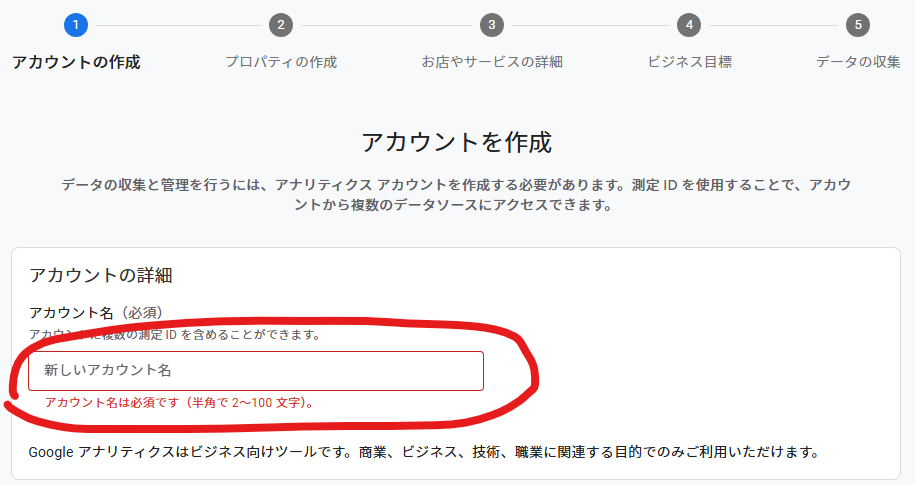
下にスクロースし、すべてにチェックを入れて[次へ]をクリック
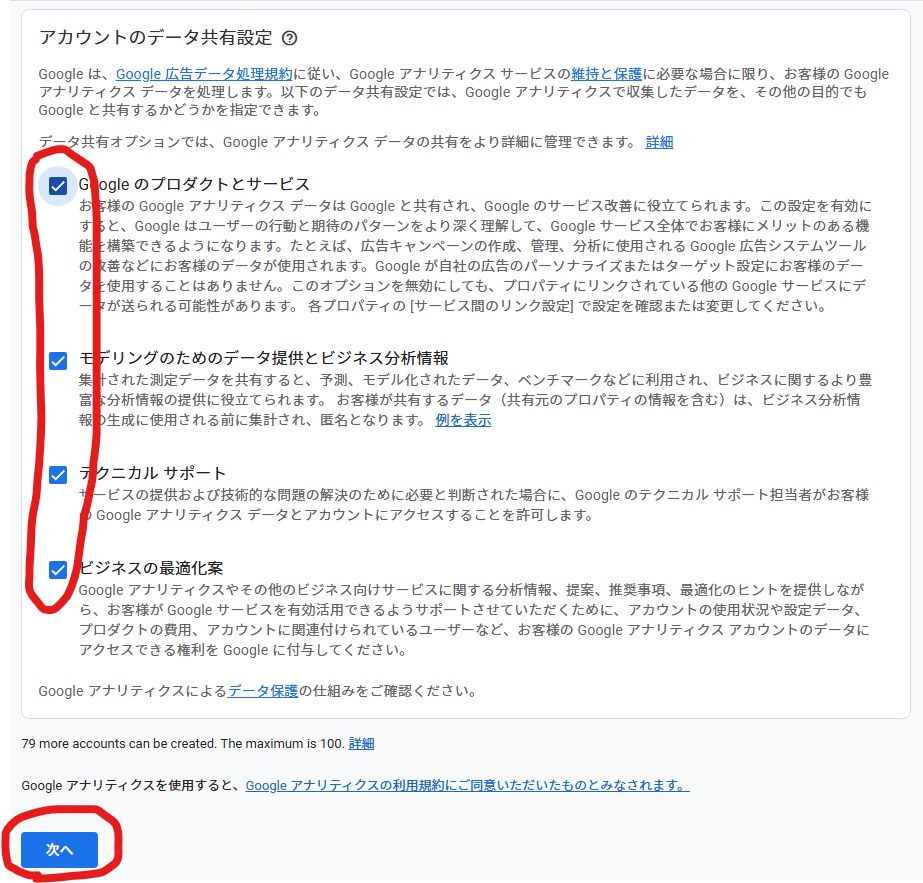
任意の[プロパティ名]を入力、[タイムゾーン]・[通貨]を入力し[次へ]をクリック
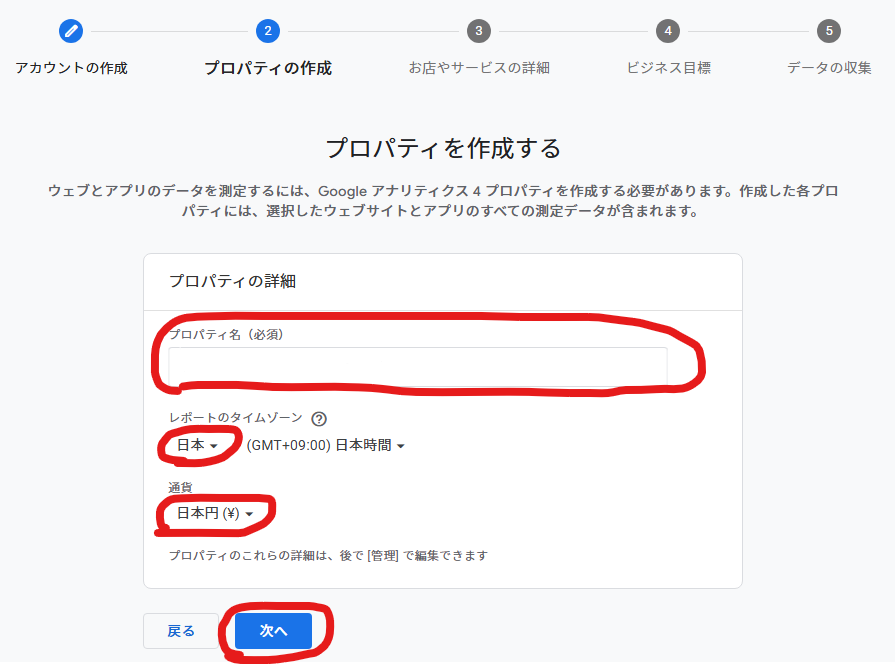
[業種]・[ビジネスの規模]を選択し、[次へ]をクリック
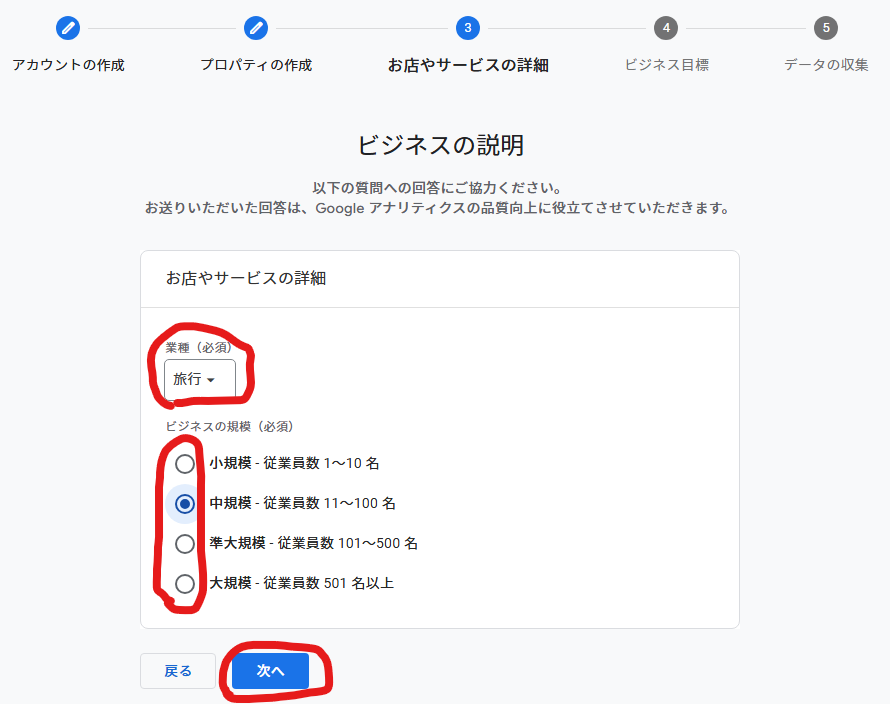
最も適した[ビジネス目標]を選択し、[作成]をクリック
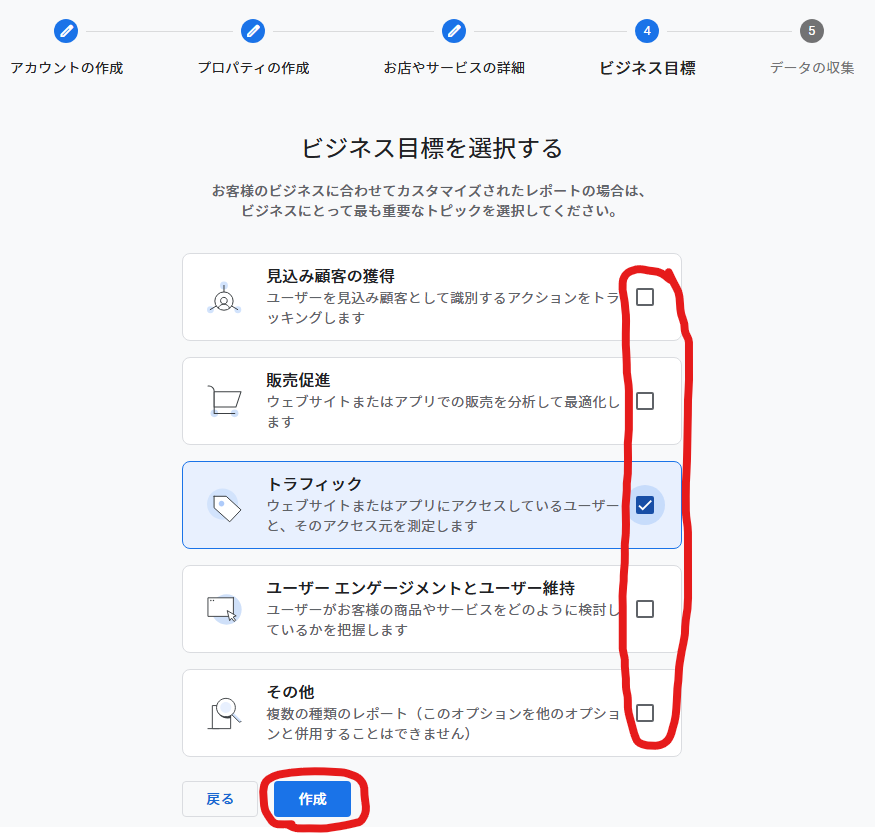
[日本]を選択し、スクロールし2か所にチェックを入れ、[同意する]をクリック
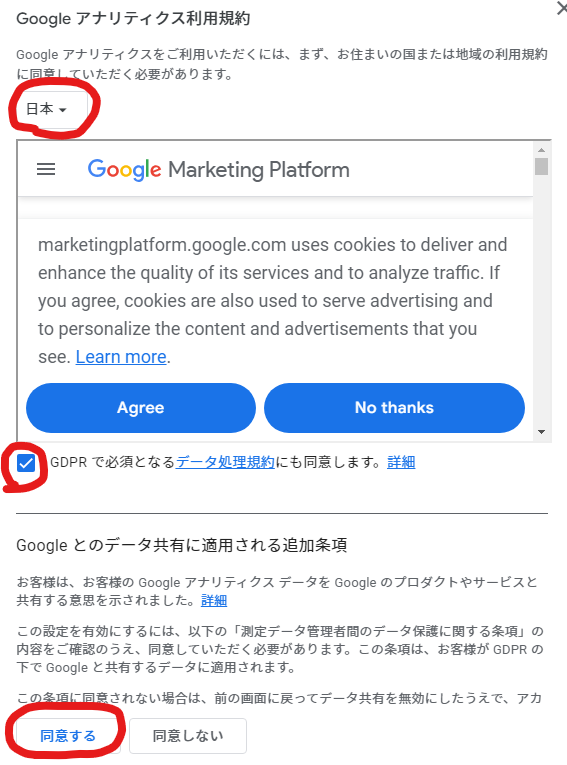
[プラットフォーム]を選択します
ここでは[ウェブ]を選択
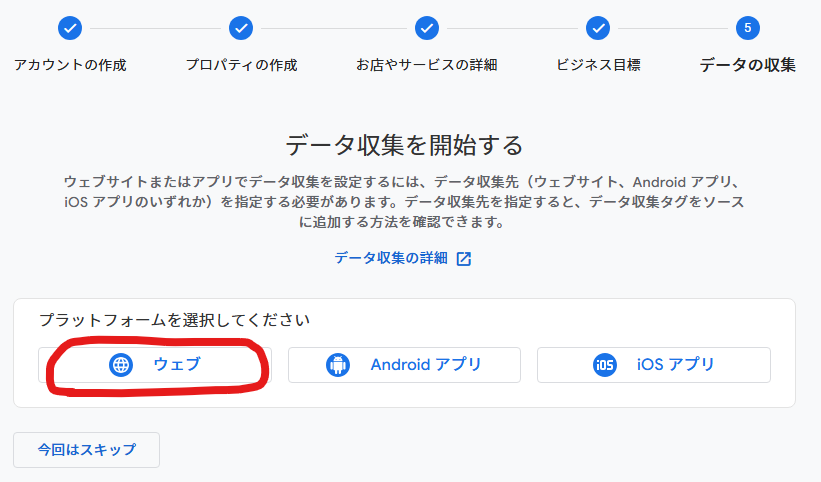
計測する[ウェブサイトURL]・任意の[ストリーム名]を入力し、[作成した続行]をクリック
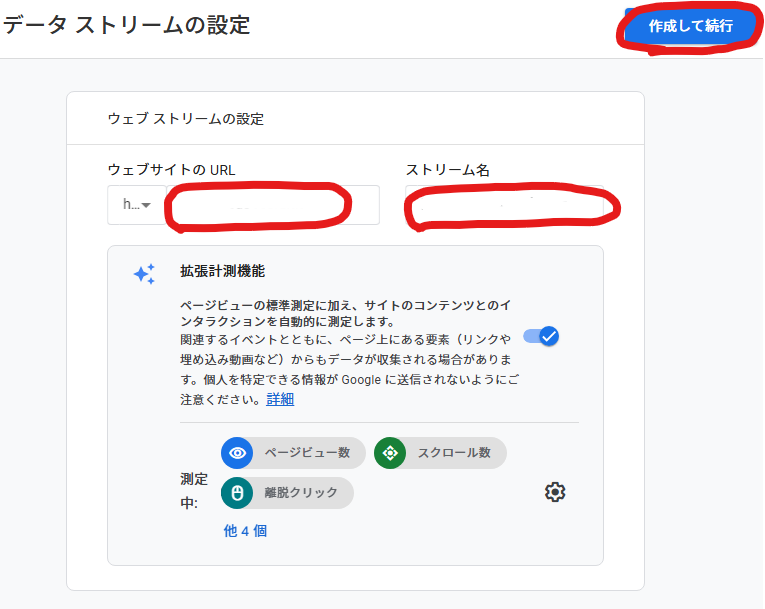
[次へ]をクリック
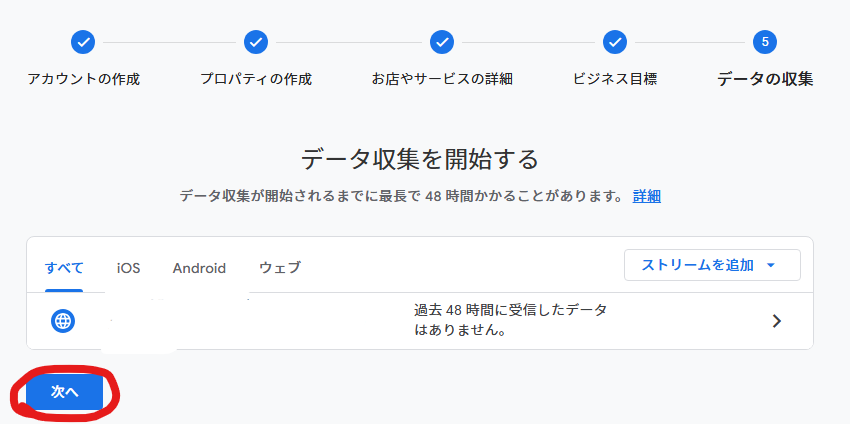
アカウントの設定は以上で終了です
続いて、ログを取得するためのタグを設定します
タグの設定
[ホーム]画面に戻って、[タグの設定手順を確認]をクリック
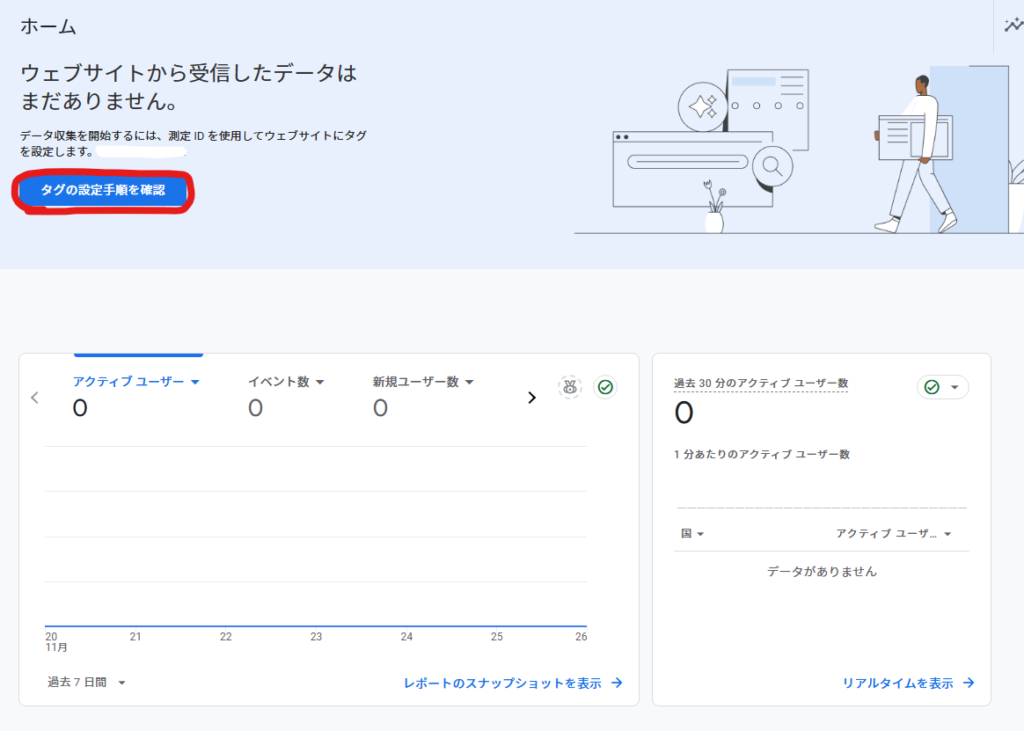
[タグの実装手順を表示する]をクリック
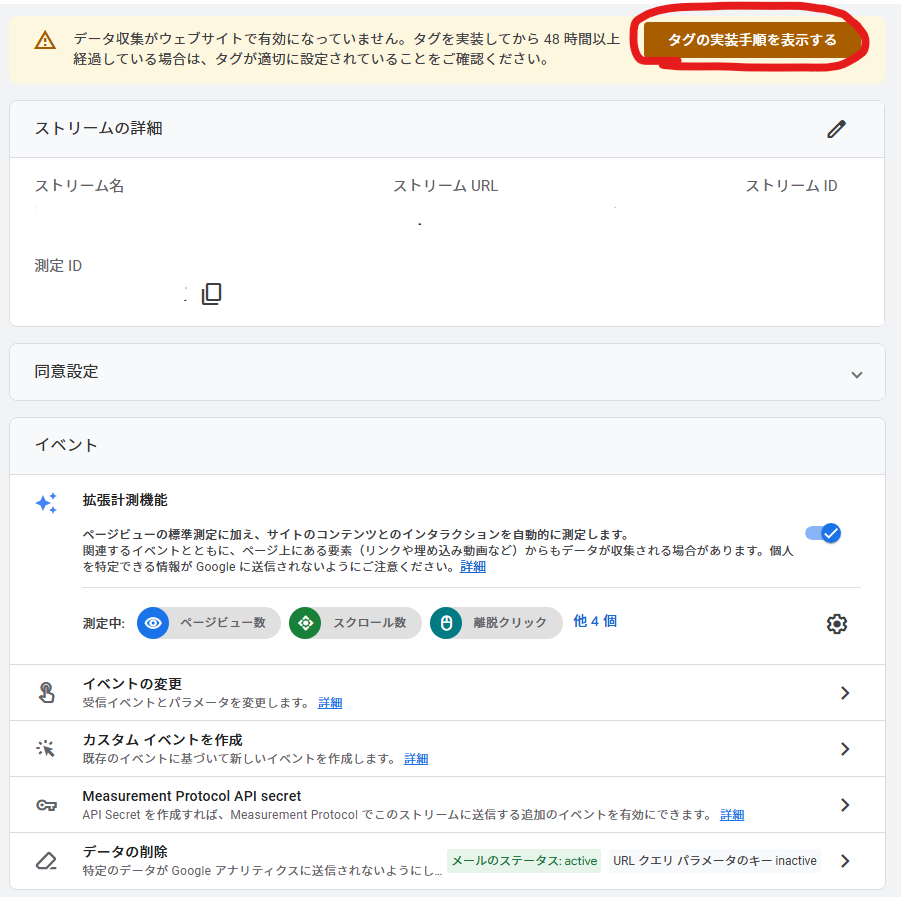
2-1[プラットフォームを使用してインストール]
[プラットフォームを選択]をクリック
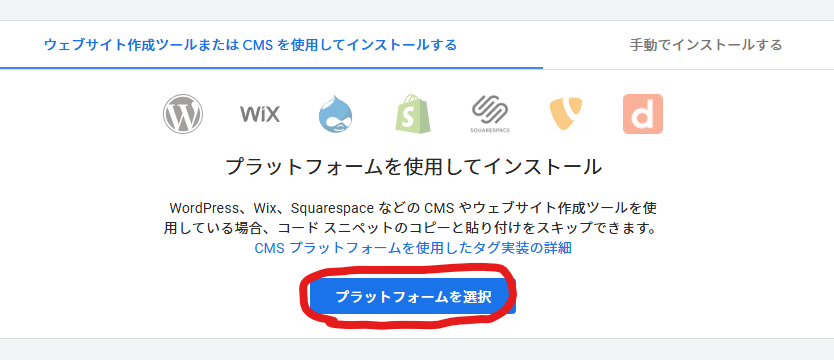
任意のプラットフォームを選択し、手順に従って設定します
ワードプレスの場合、4種類のプラグインから1つ選びます
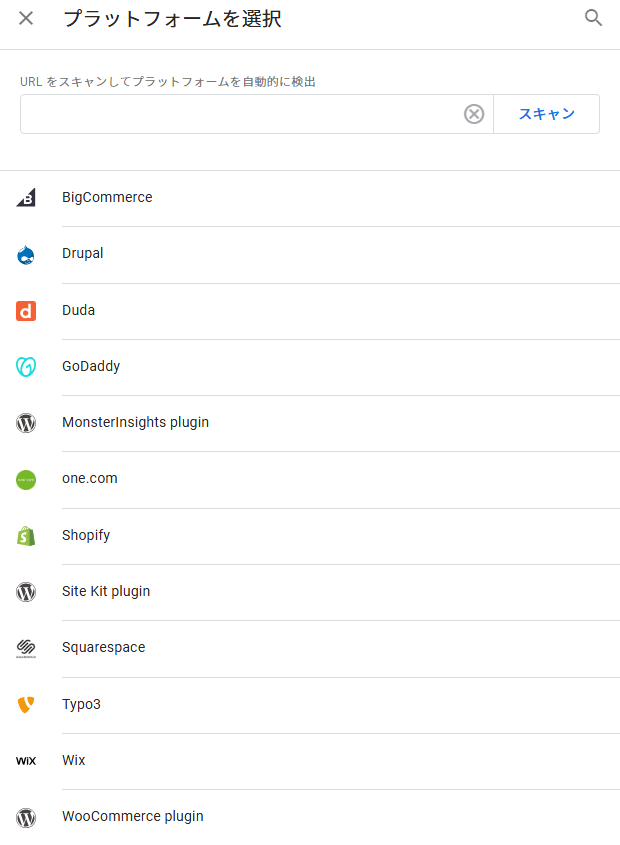
2-2[手動でインストールする]
タグをコピーして、ウェブサイトに貼り付けます
こちらの方が簡単ですね
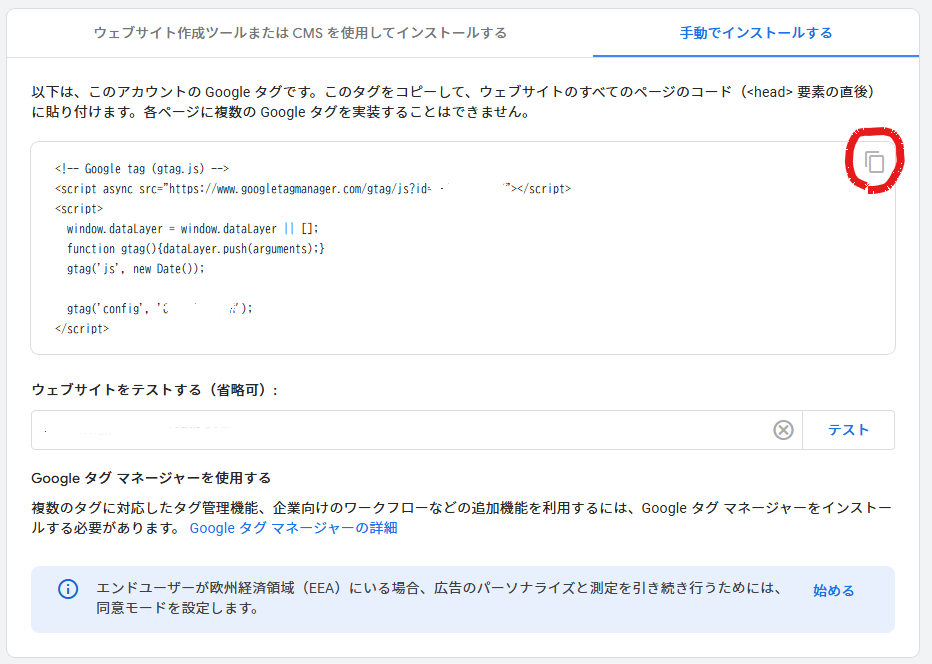
貼り付ける場所は、[外観]-[テーマファイルエディター]から[テーマヘッダー]を開き
</head>の直前に貼り付けて、下部の[ファイルを更新]をクリックします
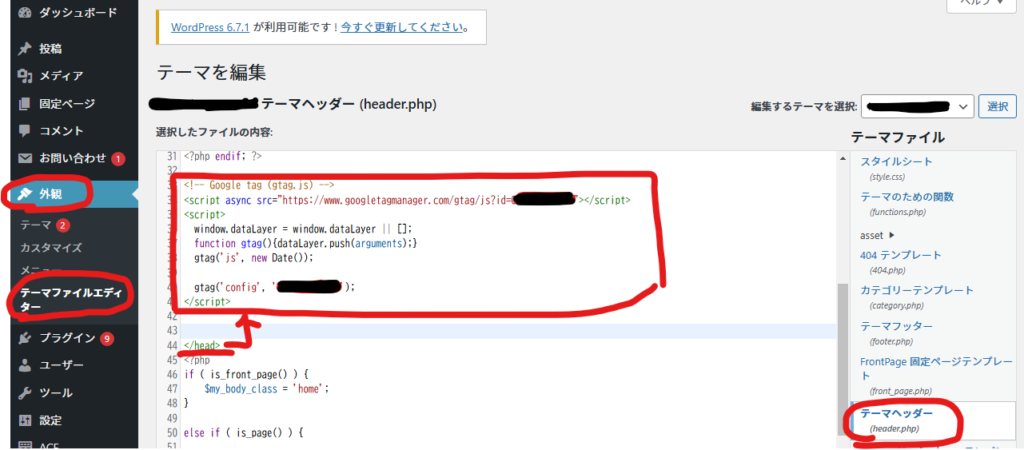
プラグインをインストールする必要もなく、こちらの方が簡単でわかりやすいですね
以上で設定は終わりです
お疲れ様でした
